災害時避難誘導-津波などの災害時、避難所まで道案内:ご利用ガイド
お気に入り、又はホーム画面に登録しておくと、いざという時に安心です。
トップページへ戻る
|
ブラウザによっては、Googleマップアプリが起動しない場合があります。純正ブラウザ、若しくはchromeなどのブラウザのご利用をお勧めします。 また、ボタンの長押しで、「他のアプリで開く」を選択し、Googleマップを選択することでも利用出来るブラウザもあります。 Googleマップアプリのバージョンが古い場合、アプリが起動しない事もあります。最新のアプリへのバージョンアップをお勧めします。 |
 Googleマップアプリに移動すると、全国版の避難所案内が現れます。 Googleマップアプリに移動すると、全国版の避難所案内が現れます。地図の中のマーカーのない部分をタップすると、説明が折りたたまれ、現在地ボタンが現れますので、これをタップして下さい。 |
 GPSが有効であれば、現在地が表示されますので、適当な大きさにMapを拡大し、近くの避難所をタップして下さい。 GPSが有効であれば、現在地が表示されますので、適当な大きさにMapを拡大し、近くの避難所をタップして下さい。 |
 徒歩・車の変更は上部に表示されるボタンで切り替え、右下のナビ開始ボタンをタップすると道案内が開始す。 徒歩・車の変更は上部に表示されるボタンで切り替え、右下のナビ開始ボタンをタップすると道案内が開始す。 |
 ガイドに従って、お進み下さい。 ガイドに従って、お進み下さい。このナビゲーションはサンプルですはありますが、登録されている避難所へ問題なく案内してくれます。 右折左折の案内は約10m先の道を案内します。路地が複数あるときなどはご注意下さい。 万一、前方の道路が通行不能の場合は安全そうな道へ進んで下さい。自動的に経路が変化し、別ルートでの案内が始まります。 |
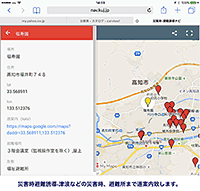 マップの避難所ポイントを直接タップして利用することも出来ます。 マップの避難所ポイントを直接タップして利用することも出来ます。この場合は、左に出てくる説明から「道案内(NAV)」のリンクをタップして下さい。 直接その場所への案内画面に入ることが出来ます。 GoogleMapアプリをインストールされていない場合や、モバイルPC等でMapアプリが利用できない場合も、この方法をご利用下さい。 ナビゲーション機能は利用できませんが、ルートは表示されますので、避難所へのルートを確認することが可能。 |
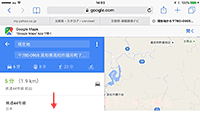 機種によっては、Mapアプリではなく、ブラウザのMapが表示されることがあります。 機種によっては、Mapアプリではなく、ブラウザのMapが表示されることがあります。その場合は、左の経由地が書かれている部分を下に引っ張って下さい。 Googleマップアプリで開くと書かれたバーが出てきますので、開くとすぐに誘導画面が現れます。 |
トップページへ戻る
特許申請中(特願2016-049211)の技術使用
Googleマップを利用したナビゲーションのテストサイトです。
Googleマップを利用したナビゲーションのテストサイトです。
Copyright (C) 1993〜 macfarm.co All rights reserved.